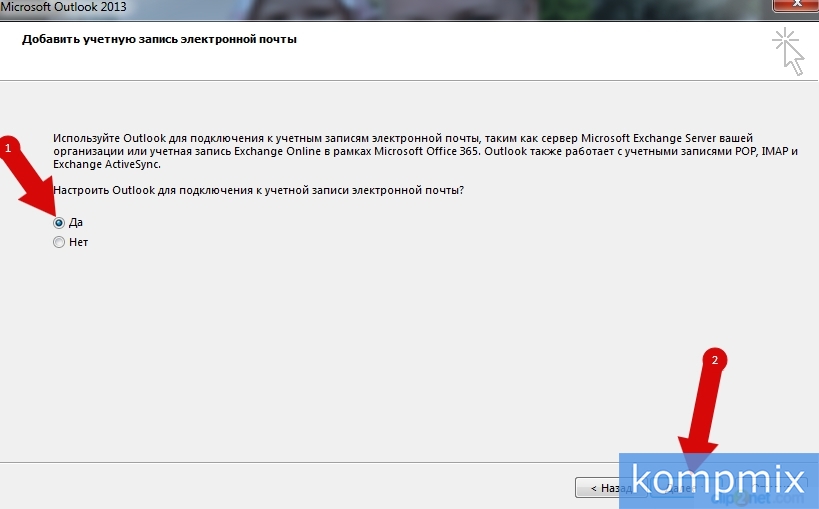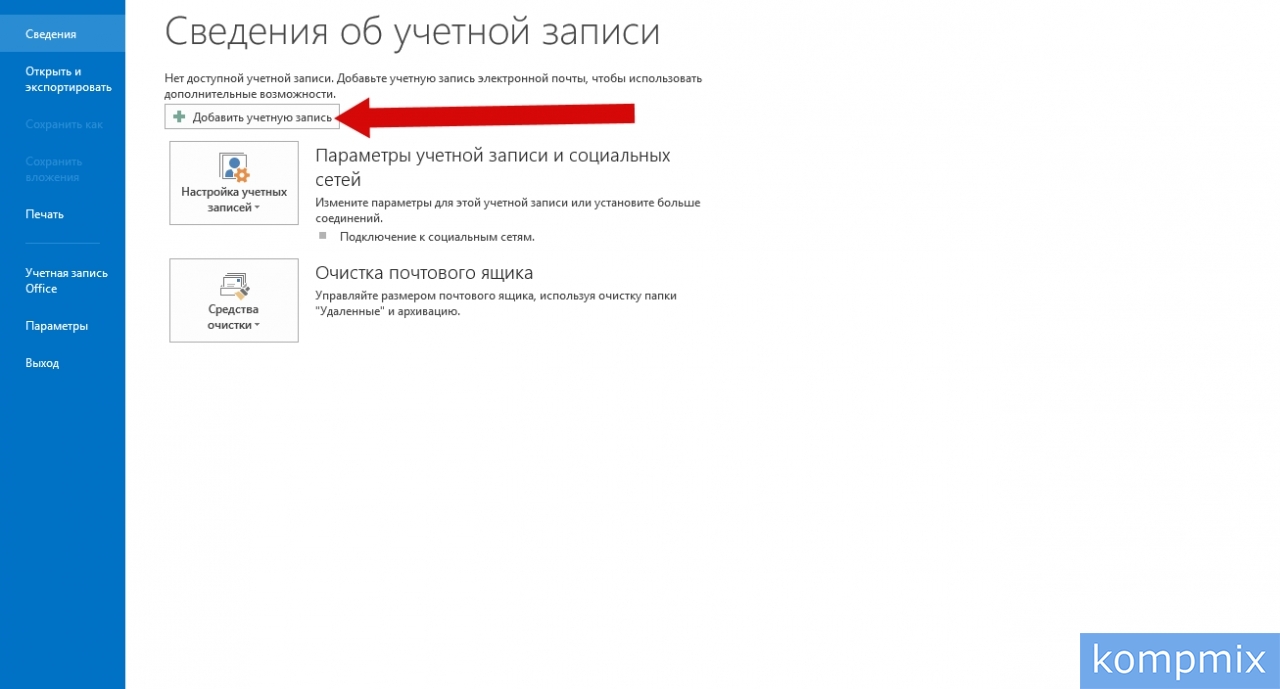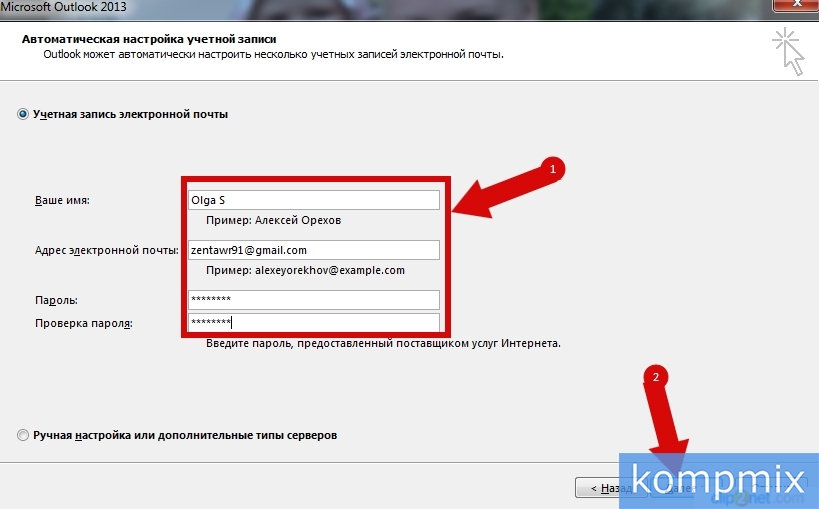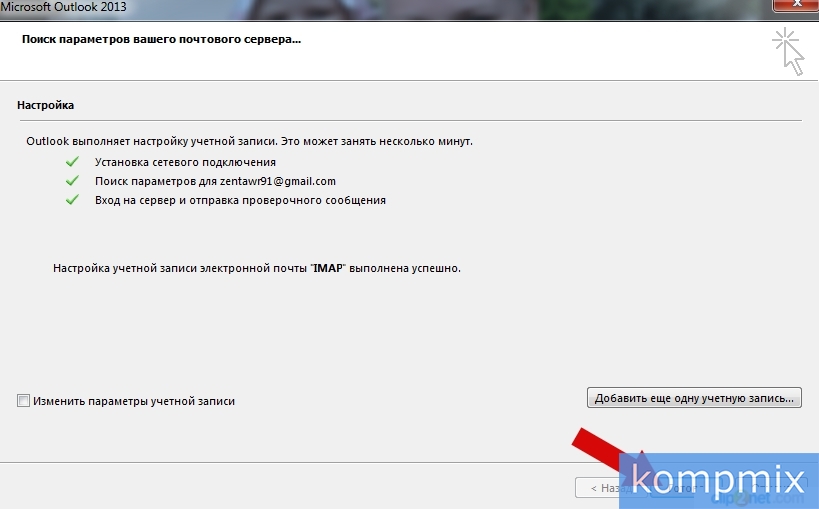Шаг 2
Если Вы запускаете Outlook первый раз скорее всего появится окно приветствия. Вам нужно нажать кнопку «Далее».
Шаг 4
Если у Вас не появилось окно приветствия, а зразу запустился Outlook, тогда жмите кнопку «Файл»
Шаг 6
Теперь заполните строки имя, адрес электронной почты и дважды введите пароль учетной записи. Затем кликните «Далее». Обратите внимание, что Microsoft Outlook 2013 дает возможность работы с электронной корреспонденцией из зарегистрированных в других почтовых службах электронных адресах.